Які VPN-сервіси підійдуть для Linux: гайд із встановлення
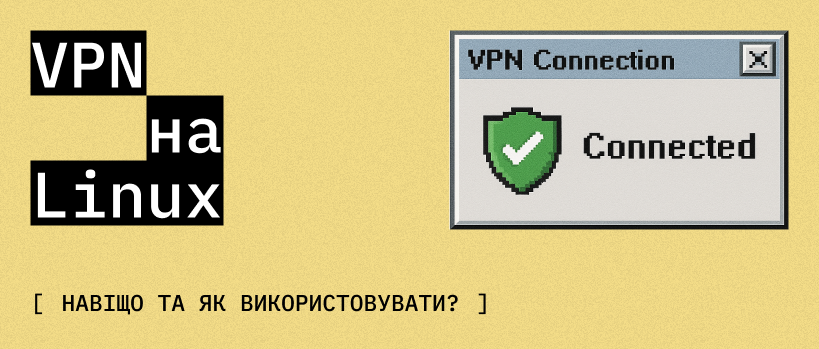
Ми вже розповідали про підбірку найкращих VPN-сервісів та їх користь. Якщо ще не бачив цей матеріал, тоді хутчіше переходь:
7 топових VPN-сервісів для безпеки та свободи в мережі
Але, якщо ти користувач Linux, то міг часто задумуватись «у мене найбезпечніша ОС, навіщо мені VPN?».
Хм, доволі спірна думка. І зараз ми розповімо, чому.
Навіщо користуватись VPN на Linux?
Linux, ймовірно, є найбезпечнішою операційною системою. Велику роль відіграє його опенсорсність, архітектура та вбудовані механізми безпеки. Але це не означає, що він на 100% безпечний.
- Інтернет-провайдер бачить усі твої запити
- Сайти відстежують твою IP-адресу
- Публічні Wi-Fi мережі — лотерея: ніколи не знаєш, де ховається кіберзлочинець
VPN шифрує твій трафік. І байдуже, яка в тебе ОС, з ним все стає «нечитабельним» для сторонніх.
Для любителів закордонного контенту: навіть якщо в тебе Arch, Kali чи будь-який інший «брутальний» дистро — це не допоможе отримати доступ до контенту, який заблокували у твоїй країні. А ввімкнувши VPN, ти вже наче в іншому регіоні, де Netflix, YouTube чи Dev-ресурси.
Як обрати VPN-сервіс на Linux?
Не всі VPN однаково зручні для користувачів Linux. Тому перш ніж оформити підписку, перевір кілька ключових речей:
- Наявність офіційного Linux-клієнта
Краще обирати VPN, який має CLI або GUI-клієнт під Linux. Це спростить життя, збереже нерви й час. - Kill switch і автопідключення
Ці функції критичні, якщо хочеш бути певним, що твій трафік завжди зашифрований. У версіях Linux вони бувають не завжди, тому краще перевірити заздалегідь. - Протоколи шифрування
OpenVPN — стандарт. WireGuard новіший, швидший і часто краще інтегрується з Linux. Шукай VPN, які дають вибір між ними. - Наявність графічного інтерфейсу
Це якщо не хочеш жити в терміналі. - Open-source або прозорість коду
Звичайно, що для юзера Linux потрібно щось відкрите та прозоре. Ти ж не хочеш втратити свободу користування через один сервіс.
Зважаючи на це, є 3 сервіси, які найкраще підійдуть для користувачів Linux.
NordVPN
- Підтримує як термінал, так і графічний інтерфейс
- Офіційна підтримка Ubuntu, Debian, Fedora, Arch
- Має kill switch, auto-connect, підтримує WireGuard (через NordLynx)
- Активне ком’юніті та хороша документація
Встановлення NordVPN на Linux
- Відкрий термінал і введи команду:
nordvpn set autoconnect on
- Можеш одразу вказати конкретний сервер у форматі код_країни+номер_сервера, наприклад:
nordvpn set autoconnect on us2435
Альтернатива через Network Manager
Якщо не хочеш працювати з CLI або тобі зручніше керувати підключенням через інтерфейс системи — є варіант через Network Manager.
- Відкрий термінал і по черзі виконай:
sudo add-apt-repository universe
sudo apt-get install network-manager-openvpn
sudo service network-manager restart
- Завантаж і розпакуй OpenVPN-конфіги з сайту NordVPN.
- Натисни іконку мережі (у правому верхньому куті), обери VPN Settings, додай нове підключення через OpenVPN — і все готово.
Mullvad VPN
- Повноцінний графічний інтерфейс для Linux (GTK).
- Open source: клієнт і бекенд відкриті.
- Не потребує акаунта — лише анонімний ID.
- Підтримує WireGuard і OpenVPN.
- Мінімалістичний, але стабільний
Встановлення Mullvad VPN на Linux
- Завантажуємо ключ підпису Mullvad
sudo curl -fsSLo /usr/share/keyrings/mullvad-keyring.asc https://repository.mullvad.net/deb/mullvad-keyring.asc
- Додаємо репозиторій Mullvad до системи
echo “deb [signed-by=/usr/share/keyrings/mullvad-keyring.asc arch=$( dpkg –print-architecture )] https://repository.mullvad.net/deb/stable stable main” | sudo tee /etc/apt/sources.list.d/mullvad.list
- Оновлюємо пакети та встановлюємо Mullvad
sudo apt update
sudo apt install mullvad-vpn
- Після встановлення можеш знайти застосунок у списку програм або запустити з термінала командою:
mullvad-vpn
Surfshark
- Є і термінал, і графічний інтерфейс
- Підтримує WireGuard, OpenVPN, IKEv2.
- Доступна функція MultiHop (підключення через 2 VPN-сервери одночасно) і обфускацію трафіку.
- Kill Switch, CleanWeb (блокує рекламу й трекери).
- Необмежена кількість пристроїв на одному акаунті
Встановлення Surfshark на Linux
- Відкрий термінал і введи:
sudo apt update
sudo apt install curl
sh -c “$(curl -fsSL https://downloads.surfshark.com/linux/install.sh)”
- Після встановлення залогінься:
surfshark-vpn login
- Під’єднайся до сервера:
surfshark-vpn connect
- Перевір статус:
surfshark-vpn status
Проте май на увазі, що підтримуються не усі дистрибутиви, а тільки:
- Ubuntu 20.04/22.04
- Debian 11
- Mint 20
- Fedora 35
- CentOS 7
- AlmaLinux 8
- Rocky Linux 8
Післяслово
Linux давно вийшов за межі «тільки для гіків», але з VPN тут усе ще трохи інакше, ніж на Windows чи macOS. Проте як тільки розберешся з установкою, все працює стабільно.
Тож обирай VPN, який підходить саме тобі: хочеш простоти — бери Surfshark, цінуєш повну анонімність — глянь на Mullvad, а якщо шукаєш максимум функцій — NordVPN буде в тему.
І пам’ятай: хороший VPN — це не тільки про обхід блокувань, а насамперед про безпеку твоїх даних.